Rumus excel IF merupakan salah satu fungsi yang seringkali digunakan dalam pengolahan data. Fungsi IF tersebut masuk dalam kategori logical function yang bertujuan untuk melakukan uji logika pada data-data yang disajikan.
Oleh sebab itu, fungsi logika ini dapat dijadikan sebagai alternatif terbaik dalam pengambilan keputusan. Secara garis besar, IF excel digunakan untuk mengevaluasi objek data yang membutuhkan pernyataan benar atau salah.
Istilah “benar” dan “salah” pada fungsi IF secara mutlak digantikan dengan ejaan bahasa inggris yaitu “TRUE” dan “FALSE”.
Uji logika IF akan menghasilkan nilai TRUE manakala kondisi terpenuhi atau benar. Sebaliknya, nilai FALSE akan muncul ketika kondisi tidak terpenuhi atau salah.
Artikel ini merupakan lanjutan dari kumpulan rumus microsoft excel yang sudah terbit beberapa waktu yang lalu. Kali ini, membahas secara detail tentang penerapan rumus IF pada Microsoft excel. Terdapat beberapa penjabaran fungsi IF mulai dari bentuk yang paling sederhana hingga yang lebih kompleks.
Bahkan, IF juga bisa dikombinasikan dengan formula excel yang lain dalam kondisi tertentu. Selengkapnya akan disajikan dalam beberapa sub judul di bawah ini.
Pahami Konsep Dasar Rumus Excel IF sebagai Pengetahun Awal
Sebelum membahas lebih jauh tentang penerapan rumus IF, alangkah baiknya jika mengetahui konsep dasarnya terlebih dahulu. Langsung saja, berikut ini beberapa pengetahuan dasar yang harus dipelajari:
Operator pembanding
Anda sebagai user tentunya membutuhkan operator pembanding saat mengaplikasikan rumus IF agar Ms. excel dapat mengidentifikasi instruksi tersebut. Operator pembanding tersebut berbentuk simbol matematis dengan makna atau cara baca yang sama persis.
Fungsi utamanya adalah untuk membandingkan dua nilai yang bisa menghasilkan sebuah kondisi apakah terpenuhi atau tidak. Beberapa operator yang digunakan dalam rumus excel IF telah terangkum dalam tabel di bawah ini:
| Simbol | Makna |
| = | Sama dengan |
| < | Lebih kecil dari |
| > | Lebih besar dari |
| <= | Lebih kecil sama dengan |
| >= | Lebih besar sama dengan |
| <> | Tidak sama dengan |
| “….” | Pengapit karakter |
Rumus dasar fungsi IF
Penting untuk mengetahui rumus dasar IF sebagai pedoman awal sebelum menerapkannya dalam data. Adapun sintaksis atau cara penulisan rumus dari fungsi IF excel adalah:
=IF(Logical_test;Value_True;Value_False)
Keterangan:
Logical_test (Tes logika) : Suatu syarat atau kondisi yang menentukan apakah nilai yang dihasilkan terpenuhi atau tidak terpenuhi
Value_True (Nilai benar) : Nilai yang dihasilkan jika kondisi terpenuhi atau benar
Value_False (Nilai salah) : Nilai yang dihasilkan jika kondisi tidak tepenuhi atau salah
Bentuk-Bentuk Rumus Excel IF beserta Contoh Terapannya
Rumus IF pada Ms. excel yang digunakan sebagai uji logika memiliki bentuk yang cukup beragam. Bahkan, fungsi IF juga dapat digabungkan dengan formula yang lain untuk memecahkan masalah logical function dalam kasus yang lebih rumit.
Jika dilakukan pemetaan lebih lanjut, rumus excel IF dapat dikelompokkan sebagaimana daftar di bawah ini:
- Rumus IF sederhana atau single IF
- Rumus IF ganda atau multiple IF
- Rumus IF bertingkat
- Rumus IF gabungan formula lain, seperti RIGHT, MID, dan LEFT, OR, dan AND
Detail dari masing-masing bentuk rumus IF akan disajikan pada beberapa sub-sub judul di bawah ini. Pembahasan akan disertai dengan ilustrasi atau contoh yang mudah dipahami dan relevan dengan permasalahan sehari-hari.
1. Rumus Excel IF Bentuk Sederhana (Single IF)
Rumus IF tunggal atau single IF merupakan bentuk yang paling sederhana dan mudah untuk diterapkan. Sintaksis dari IF tunggal ini juga sesuai dengan kaidah awalnya yaitu =IF(Logical_test;Value_True;Value_False)
Contoh yang paling mendasar untuk memulai memahami fungsi IF dapat dilihat pada ilustrasi sederhana berikut ini:
Ilustrasi 1: =IF(10=10;”Benar”;”Salah”)
Ilustrasi 2: =IF(10=11;”Benar”;”Salah”)
Pada kedua contoh di atas dapat diambil kesimpulan bahwa ilustrasi 1 akan menghasilkan nilai “Benar” dikarenakan “10=10”. Sebaliknya, ilustrasi 2 akan menghasilkan nilai “Salah” dikarenakan angka “10” tidak sama dengan “11”.
Kami juga akan menampilkan contoh yang lebih kompleks dibandingkan kedua ilustrasi di atas. Anda bisa mempelajarinya pada gambar di bawah ini:
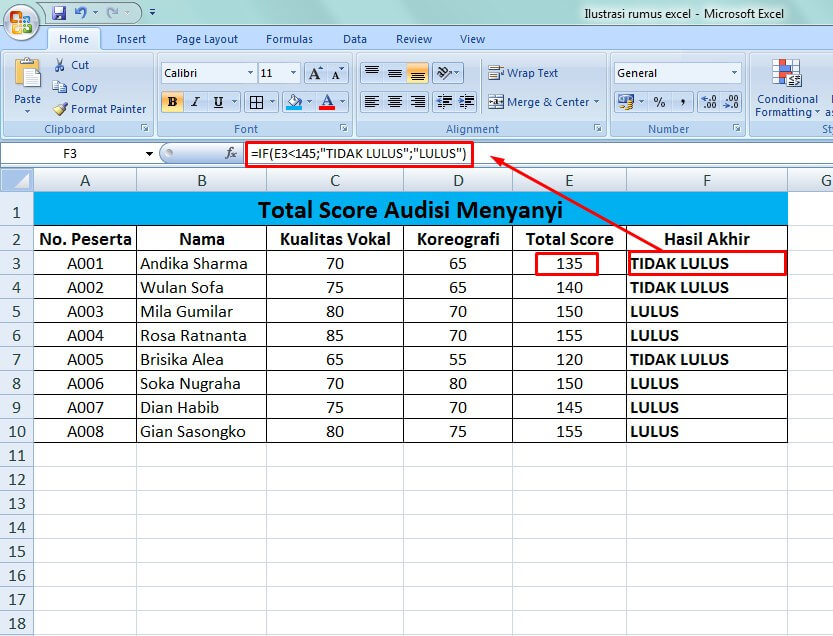
Pada gambar di atas terlihat sebuah data tentang hasil audisi menyanyi dimana total score minimal untuk lulus adalah 145. Oleh sebab itu, rumus IF yang harus dituliskan adalah =IF(Nilai_Total score<145;”TIDAK LULUS;”LULUS”).
Jika mengambil sampel dari peserta pertama, bisa dipastikan kalau ia tidak lulus karena nilai total score yang dimilikinya hanya 135. Adapun rumus konkretnya dapat dilihat pada formula bar yaitu =IF(E3<145;”TIDAK LULUS;”LULUS”).
2. Rumus Excel IF Bentuk Ganda (Multiple IF)
Fungsi IF ganda juga dikenal dengan istilah IF bercabang, IF bertingkat, atau Nested IF Function. Adapun yang dimaksud dengan rumus IF ganda ialah memasukkan fungsi IF yang lain ke dalam fungsi IF sebelumnya.
Formula IF dalam bentuk ganda dapat digunakan pada aplikasi Ms. Excel versi lama maupun yang terbaru. Akan tetapi, khusus untuk versi lama yaitu dari 2007 ke belakang hanya bisa menerapkan IF ganda sebanyak 7 cabang.
Beruntung bagi Anda yang memiliki Excel versi 2010 atau yang terbaru karena IF ganda dapat dilakukan hingga 64 cabang sekaligus.
Adapun sintaksis dari IF ganda adalah sebagai berikut:
=IF(Logical_test;Value_True;IF(Logical_test;Value_True;Value_False))
Keterangan:
- -Sintaksis dilakukan dengan menyelipkan fungsi IF baru sebanyak yang dibutuhkan.
- -Penulisan nilai Value_False diakhirkan.
- Kurung tutup di akhir rumus ditulis sebanyak fungsi IF yang digunakan.
Contoh:
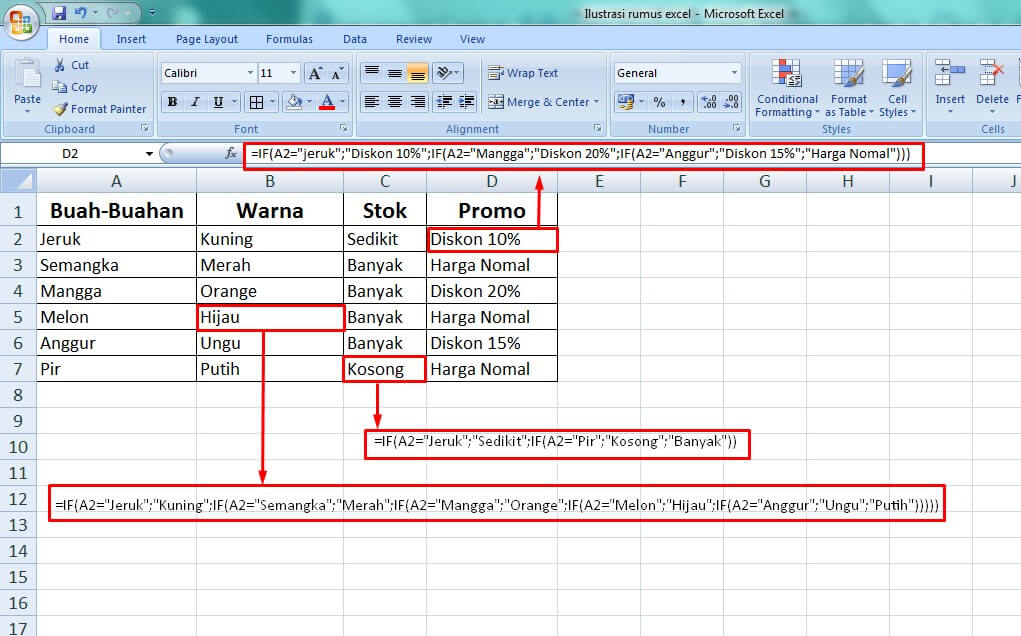
Pada gambar di atas terlihat sebuah tabel buah-buahan yang dikelompokkan dalam 3 kategori yaitu warna, stok, dan promo. Ketiga kategori tersebut diidentifikasi menggunakan rumus IF ganda. Sebagaimana tertera pada gambar di atas, inilah ketiga rumus yang harus dituliskan:
Kategori 1: Rumus untuk mencari warna buah-buahan
=IF(A2=”Jeruk”;”Kuning”;IF(A2=”Semangka”;”Merah”;IF(A2=”Mangga”;”Orange”; IF(A2=”Melon”;”Hijau”;IF(A2=”Anggur”;”Ungu”;”Putih”)))))
Cara membaca: Jika sel A2 adalah jeruk, maka berwarna kuning; Jika sel A2 adalah semangka, maka berwarna merah; Jika sel A2 adalah mangga, maka berwarna orange; Jika sel A2 adalah Melon, maka berwarna hijau; Jika sel A2 adalah Anggur, maka berwarna ungu; Jika selain kelima buah yang telah disebutkan, maka berwarna putih.
Kategori 2: Rumus untuk membuat status stok buah-buahan
=IF(A2=”Jeruk”;”Sedikit”;IF(A2=”Pir”;”Kosong”;”Banyak”))
Cara membaca: Jika sel A2 adalah jeruk, maka stoknya sedikit; Jika sel A2 adalah pir, maka stoknya kosong; Jika selain kedua buah tersebut, maka stoknya banyak.
Kategori 3: Rumus untuk membuat promo buah-buahan
=IF(A2=”Jeruk”;”Diskon 10%”;IF(A2=”Mangga”;”Diskon 20%”;IF(A2=”Anggur”;
”Diskon 15%”;”Harga normal”)))
Cara membaca: Jika sel A2 adalah jeruk, maka diskon 10%; Jika sel A2 adalah mangga, maka diskon 20%; Jika sel A2 adalah anggur, maka diskon 15%; Jika selain ketiga buah-buahan tersebut, maka harganya normal atau tidak ada diskon.
3. Rumus Excel IF Bentuk Bertingkat dengan Konversi Rentang Nilai
Rumus excel IF juga bisa digunakan untuk menyelesaikan kasus konversi rentang nilai. Bentuk semacam ini disebut dengan istilah IF bertingkat dan ditandai dengan adanya kriteria pada range-range tertentu.
Contoh:
Rumus IF bertingkat biasanya diterapkan untuk menghitung nilai ujian akhir yang digolongkan berdasarkan rentang nilai tertentu. Berikut ini gambar tentang tabel rentang nilai beserta cara penyelesaiannya:
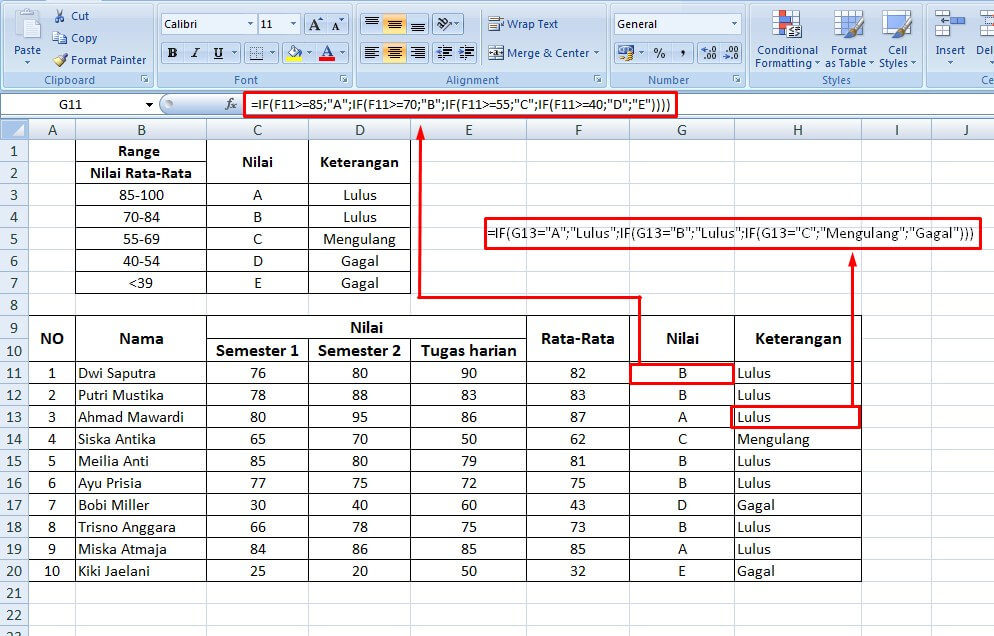
Pada gambar di atas terlihat jelas bahwa nilai akhir dikonversikan dalam bentuk abjad A, B, C, D, dan E. Nilai tersebut ditentukan berdasarkan rentang nilai rata-rata untuk 3 hasil ujian yaitu semester 1, semester 2, dan tugas-tugas harian.
Ilustrasi di atas telah menjelaskan bagaimana cara untuk memasukkan rumus IF bertingkat. Tips penting yang harus dilakukan sebelum memasukannya ke dalam rumus adalah menggolongkan masing-masing range dengan operator pembanding. Silahkan perhatikan tabel di bawah ini:
| Range Nilai Rata-rata | Operator Pembanding |
| 85-100 70-84 55-69 40-54 <39 | >=85 >=70 >=55 >=40 – |
Selanjutnya, perhatikan rumus yang tertera pada formula bar dimana terdapat fungsi IF bertingkat untuk mengidentifikasi siswa ke-1 yaitu Dwi Saputra. Bentuk sistaksis yang dituliskan adalah:
=IF(F11>=85;”A”;IF(F11>=70;”B”;IF(F11>=55;”C”;IF(F11>=40;”D”;”E”))))
Sel F11 menunjukkan nilai rata-rata siswa yaitu 82 sehingga bisa dipastikan bahwa nilai akhirnya adalah B. Adapun cara untuk mengidentifikasi siswa ke-2 hingga ke-10, lakukanlah rumus serupa dengan mengganti sel yang diuji yaitu F12 hingga F20.
Alternatif lain untuk mengidentifikasi dengan cepat adalah dengan menarik tanda plus ke bawah yang terletak di pojok kiri sel F11. Tanda plus tersebut akan muncul saat user mengarahkan pointer.
Note:
Mencari rumus untuk keterangan “Lulus”, “Mengulang”, atau “Gagal” telah terpampang jelas di gambar. Adapun caranya adalah sama dengan bentuk rumus IF gabungan yang telah dijelaskan sebelumnya.
4. Rumus Excel IF Gabungan Formula RIGHT, MID, dan LEFT
Rumus excel IF juga bisa digabungkan dengan formula LEFT, MID, dan RIGHT. Gabungan fungsi tersebut biasanya digunakan untuk mengidentifikasi suatu kode yang terdiri dari beberapa kombinasi angka dan huruf. Cara ini sangat efektif untuk efisiensi waktu dan ketepatan data.
Contoh:
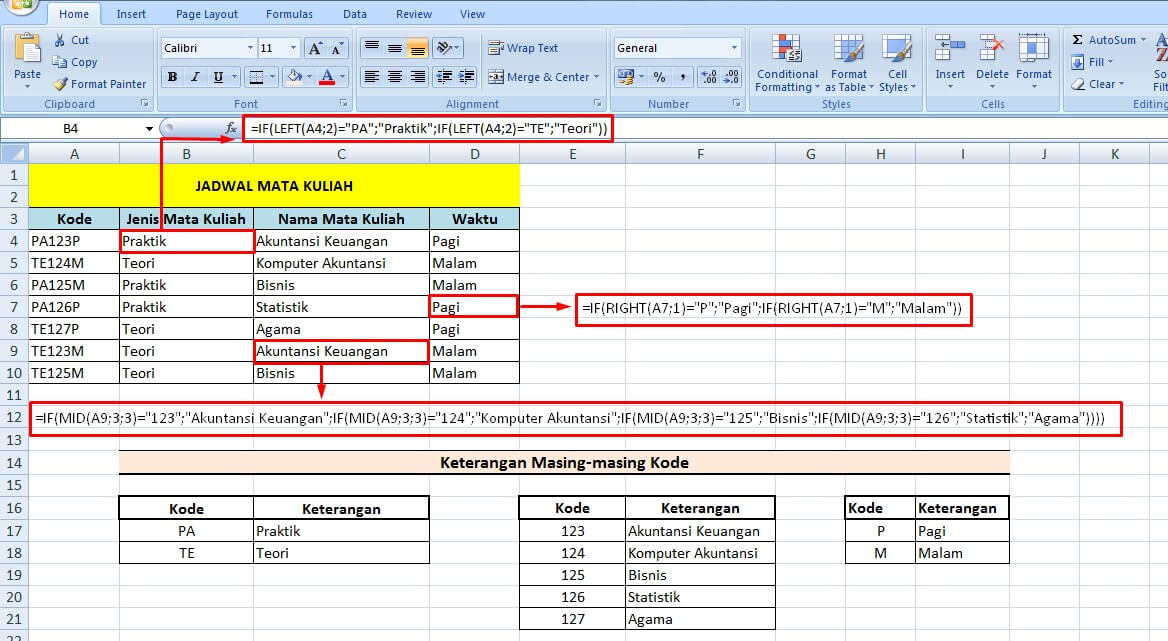
Pada gambar di atas memperlihatkan jadwal kuliah yang dituliskan dalam bentuk kode yang terdiri dari 6 digit. Kode-kode tersebut terdiri dari 2 digit huruf, 3 digit angka, dan 1 digit huruf. Masing-masing memiliki makna atau arti sebagaimana tertera pada 3 tabel berbeda yang ada di bawah tabel utama.
Contoh tersebut memperlihatkan cara menerapkan arti dari masing-masing digit kode ke kolom jenis mata kuliah, nama mata kuliah, dan waktu. Supaya lebih mudah dipahami, kami akan mengambil contoh kode pertama yaitu PA123P. Adapun penjelasan dari masing-masing sintaksis adalah sebagai berikut:
Rumus 1: Mencari jenis mata kuliah
Kode “Jenis mata kuliah” berada di 2 digit pertama yaitu “PA” dan posisinya berada di paling kiri. Oleh sebab itu, penulisan rumusnya menjadi:
=IF(LEFT(A4;2)=”PA”;”Praktik”;IF(LEFT(A4;2)=”TE”;”Teori”))
Keterangan:
Angka 2 setelah sel A4 pada rumus di atas menunjukkan jumlah karakter dari kiri yang mewakili kode jenis mata kuliah. Dalam hal ini 2 karakter tersebut adalah “PA” atau “TE”.
Rumus 2: Mencari nama mata kuliah
Kode “Nama mata kuliah” berada di 3 digit tengah yaitu “123”. Oleh sebab itu, penulisan rumusnya menjadi:
=IF(MID(A4;3;3)=”123″;”Akuntansi Keuangan”;IF(MID(A4;3;3)=”124″;”Komputer Akuntansi”;IF(MID(A4;3;3)=”125″;”Bisnis”;IF(MID(A4;3;3)=”126″;”Statistik”;”Agama”))))
Keterangan:
Pada kombinasi IF dan MID sedikit berbeda dibandingkan dengan kombinasi IF-LEFT dan IF-RIGHT. Jika diperhatikan terdapat angka 3 yang ditulis sebanyak dua kali. Angka 3 pertama menunjukkan urutan ke-3 dari kiri, sedangkan angka 3 kedua menunjukkan jumlah karakter yang mewakili nama mata kuliah.
Rumus 3: Mencari waktu pelaksanaan kuliah
Kode “Waktu” berada di 1 digit terakhir yaitu “P” dan posisinya berada di paling kanan. Oleh sebab itu, penulisan rumusnya menjadi:
=IF(RIGHT(A4;1)=”P”;”Pagi”;IF(RIGHT(A4;1)=”M”;”Malam”))
Keterangan:
Angka 1 pada kombinasi rumus di atas berasal dari jumlah karakter di dalam kode yang mewakili waktu pelaksanaan kuliah. Anda dapat melihat bahwa kode waktu berada di 1 digit paling kanan yaitu “P” atau “M”.
5. Rumus Excel IF Gabungan Formula OR
Fungsi IF juga bisa digabungkan dengan formula OR untuk menyelesaikan permasalahan yang berhubungan dengan pengambilan keputusan. Fungsi OR membantu uji logika manakala terdapat beberapa syarat atau kondisi sekaligus. Nilai true akan dihasilkan ketika salah satu syarat tersebut terpenuhi.
Bentuk gabungan antara fungsi IF dan OR adalah sebagai berikut:
=IF(OR(Logical_test;Logical_test;…);Value_True;Value_False)
Contoh:
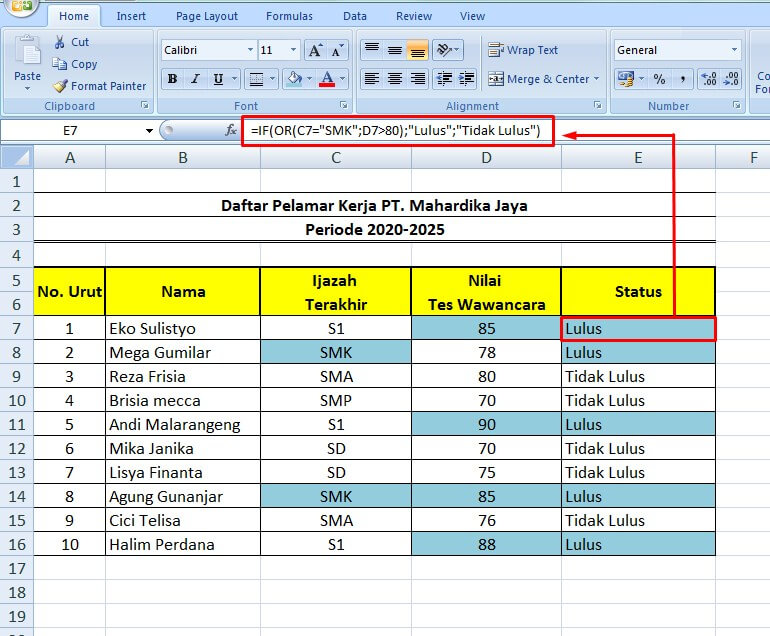
Pada ilustrasi di atas menunjukkan prosedur penerimaan karyawan baru di PT. Mahardika Jaya. Masing-masing calon peserta harus memenuhi salah satu diantara dua syarat yaitu lulusan “SMK” atau tes wawancaranya “>80”.
Kami akan mengambil contoh dari peserta pertama yaitu Andi Malarangeng. Bentuk sintaksis pada kondisi tersebut adalah:
=IF(OR(C7=”SMK”;D7>80);”Lulus”;”Tidak Lulus”)
Uji coba peserta pertama ternyata dinyatakan lulus meskipun bukan lulusan SMK. Hal ini dikarenakan hasil tes wawancaranya menunjukkan nilai >80 yaitu 85. Alhasil, dari total 10 peserta, terdapat 5 orang yang diterima untuk menjadi karyawan di perusahaan tersebut.
6. Rumus Excel IF Gabungan Formula AND
Fungsi IF yang dikombinasikan dengan AND bertujuan untuk melakukan uji logika dimana terdapat beberapa syarat atau kondisi. Sekilas hampir mirip dengan gabungan IF dan OR, tapi keduanya memiliki hasil yang jauh berbeda.
Fungsi IF-OR menghasilkan nilai true jika salah satu kondisi atau syarat yang diajukan terpenuhi. Namun, fungsi IF-AND hanya akan bernilai true ketika semua syarat terpenuhi.
Bentuk gabungan antara fungsi IF dan AND adalah sebagai berikut:
=IF(AND(Logical_test;Logical_test;…);Value_True;Value_False)
Contoh:
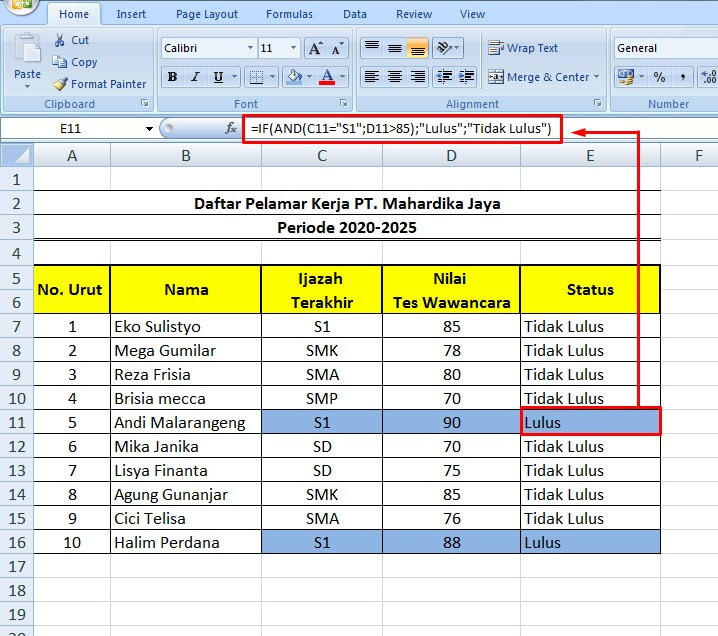
Pada ilustrasi di atas menunjukkan tata cara penerimaan karyawan baru di PT. Mahardika Jaya. Masing-masing calon peserta harus memenuhi dua syarat sekaligus yaitu lulusan “S1” dan tes wawancaranya “>85”.
Kami akan mengambil contoh dari peserta pertama yaitu Andi Malarangeng. Bentuk sintaksis pada kondisi tersebut adalah:
=IF(AND(C7=”S1″;D7>85);”Lulus”;”Tidak Lulus”)
Uji coba peserta pertama ternyata gagal karena yang bersangkutan nilai tes wawancaranya hanya 85 meskipun lulusan S1. Alhasil, peserta yang memenuhi syarat hanya no. 11 dan no. 16 karena selain S1, nilai tes wawancaranya adalah 90 dan 88.
Rumus excel IF sendiri sangat bermanfaat untuk menyelesaikan berbagai macam permasalahan uji logika di segala aspek kehidupan.
Tata cara penulisannya memang sedikit rumit, namun akan terasa lebih mudah ketika sudah terbiasa menerapkannya. Semoga beberapa contoh yang telah dijabarkan di atas dapat bermanfaat bagi Anda yang menyimaknya.
Editted: 18/06/2021 by IDNarmadi.